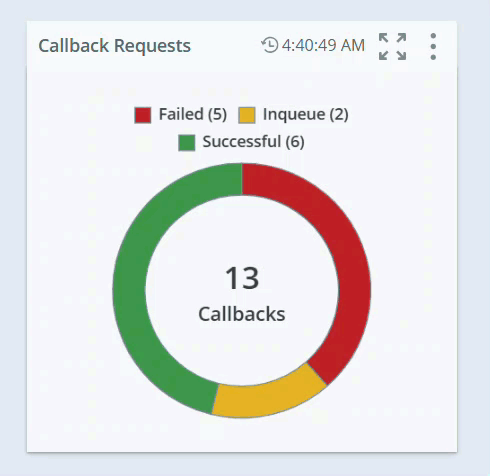ACD 위젯은 컨택 센터의 성과에 대한 개요를 제공합니다. 각 ACD 위젯은 컨택 센터의 특정 기능에 대한 특정 데이터를 제공합니다. 위젯을 끌어서 놓거나 위젯을 두 번 클릭하여 대시보드에 추가할 수 있습니다. 설정을 사용하여 필터를 추가하여 데이터를 볼 수도 있습니다. 수집되는 대로 실시간 컨택 센터 데이터를 빠르게 볼 수 있습니다.
CXone Mpower 애플리케이션에 ACD이 포함되어 있지 않으면 이러한 위젯을 볼 수 없습니다.
와 위젯에 대한 개요를 제공하는 간단한 Dashboarde러닝ACD을 수강할 수 있습니다. 이 과정에서는 대시보드에 사용할 수 있는 다양한 ACD 위젯과 위젯 설정에 대해 알아봅니다.
상담원 상태 카운터
데이터 업데이트 주기: 7~10초
위젯 업데이트 주기: 7초
기간 지원: 거의 실시간
이 위젯은 로그인한 상담원이 현재 있는 모든 다른 상태![]() 음성(처분) 또는 디지털(상태) 인터랙션이 끝날 때 상담원이나 시스템이 배정한 결과입니다.에 대한 개요와 현재 날짜의 각 상태에 있는 상담원 수를 제공합니다. 또한 애플리케이션에 로그인한 총 상담원 수에 대한 세부 정보도 제공합니다.
음성(처분) 또는 디지털(상태) 인터랙션이 끝날 때 상담원이나 시스템이 배정한 결과입니다.에 대한 개요와 현재 날짜의 각 상태에 있는 상담원 수를 제공합니다. 또한 애플리케이션에 로그인한 총 상담원 수에 대한 세부 정보도 제공합니다.
원형 차트에서 상태 색 위로 마우스를 가져가면 각 상태의 상담원 퍼센티지가 표시됩니다. 상담원 상태 색:
| 색상 | 상태 |
|---|---|

|
가용 상태에 있고 컨택을 처리할 준비가 된 상담원 수. |

|
작업 연락처 및 다이얼러 상태의 에이전트 수입니다. |

|
로그아웃 상태의 에이전트 수입니다. |

|
불가 상태에 있는 상담원 수. |

|
사용 가능 및 다이얼러 상태의 에이전트 수입니다. |

|
작업 연락처 상태의 에이전트 수입니다. |
위젯에서 옵션  을 클릭한 다음 설정을 클릭하여 보고 싶은 데이터를 필터링하세요.
을 클릭한 다음 설정을 클릭하여 보고 싶은 데이터를 필터링하세요.
필드 설명
-
표시 이름: 위젯의 이름을 정의합니다.
-
팀: 위젯에 포함할 팀을 선택합니다. 선택한 팀의 상담원만 표시됩니다.
-
상담원: 팀 필터에서 선택한 팀에서 위젯에 포함할 상담원을 선택합니다.
-
캠페인: 위젯에 포함할 캠페인을 선택합니다.
-
스킬: 위젯에 포함할 상담원 스킬
 상담원 스킬, 능력 및 지식에 기반한 인터랙션의 전달을 자동화하는 데 사용됩니다.을 선택합니다. 선택한 필터 중 하나에 대해 숙련된 상담원만 고려됩니다.
상담원 스킬, 능력 및 지식에 기반한 인터랙션의 전달을 자동화하는 데 사용됩니다.을 선택합니다. 선택한 필터 중 하나에 대해 숙련된 상담원만 고려됩니다.
상담원 목록
데이터 업데이트 주기: 7~10초
위젯 업데이트 주기: 7초
기간 지원: 거의 실시간
이 위젯을 사용하면 에이전트의 현재 상태![]() 음성(처분) 또는 디지털(상태) 인터랙션이 끝날 때 상담원이나 시스템이 배정한 결과입니다.와 활성 세션 정보를 추적할 수 있습니다. 상담원 목록 위젯은 상태가 유사한 상담원끼리 그룹화해 상담원 목록을 정리합니다. 선택한 날짜에 상담원 상태 목록과 각 상태에서 소요된 총 시간 요약을 함께 볼 수 있습니다.
음성(처분) 또는 디지털(상태) 인터랙션이 끝날 때 상담원이나 시스템이 배정한 결과입니다.와 활성 세션 정보를 추적할 수 있습니다. 상담원 목록 위젯은 상태가 유사한 상담원끼리 그룹화해 상담원 목록을 정리합니다. 선택한 날짜에 상담원 상태 목록과 각 상태에서 소요된 총 시간 요약을 함께 볼 수 있습니다.
확장  을 클릭하여 스킬, 채널, 에이전트 컨택 상태, 에이전트 컨택 시간 및 컨택 번호를 확인하세요.
을 클릭하여 스킬, 채널, 에이전트 컨택 상태, 에이전트 컨택 시간 및 컨택 번호를 확인하세요.
-
상담원 상태를 기준으로 정렬하거나 필터링할 수 있습니다. 예를 들어 상담원 목록을 필터링하여 로그아웃 상태인 모든 상담원과 상담원이 해당 상태에 있었던 기간을 볼 수 있습니다.
-
위젯이 열을 기준으로 정렬되어 있고 위젯에서 모든 상담원을 유사한 상태별로 그룹화하려는 경우 열 정렬이 적용되면 안 됩니다. 정렬이 제거될 때까지 열 헤더를 반복해서 클릭하십시오.
-
위젯 표시에서, 위젯의 데이터를 테이블, 차트 또는 테이블과 차트로 표시할 수 있습니다.
-
시청자 입장에서 위젯의 테이블 표시에 대한 변경 사항은 개인 설정에 저장됩니다. 그러나 사용자가 수정 사항을 저장한 후에 대시보드 소유자가 대시보드를 변경하는 경우, 해당 변경 사항은 사용자의 개인 설정을 재정의합니다.
에이전트 이름 옆에 있는 옵션  을 클릭하면 상담원 상태 세부 정보와 보상 제공 옵션을 볼 수 있습니다.
을 클릭하면 상담원 상태 세부 정보와 보상 제공 옵션을 볼 수 있습니다.
세부 정보를 보려면 Dashboard에서 상담원 줌 권한을 활성화해야 합니다.
상담원 이름 옆에 있는 옵션 을 클릭하면 특정 상담원의 다양한 상태에 대한 요약을 볼 수 있습니다.
을 클릭하면 특정 상담원의 다양한 상태에 대한 요약을 볼 수 있습니다.
그 다음에 상담원의 상태를 서로 다른 색으로 표시하고, 시작 시간, 기간 및 스킬을 표시하는 상담원 상태 세부 정보를 선택할 수 있습니다. 그러면 상담원의 상태 세부사항을 확대할 수 있습니다.
-
상담원 상태 세부 정보의 요약에 상담원의 상태 분포가 표시됩니다. 여기에는 여러 상태에 대한 막대형 차트와 백분율이 포함되어 있습니다. 각 카테고리는 색상으로 구분되어 있으며, 세션 전체에서 각 상태에 걸쳐 집계된 총 시간(시간, 분, 초)을 보여줍니다.
-
자세히 보기에는 에이전트 세션 동안 에이전트가 있었던 다양한 상태, 각 상태의 시작 시간, 각 상태에서 소요된 기간이 표시됩니다.
| 색상 | 상태 |
|---|---|

|
가용 상태에 있고 컨택을 처리할 준비가 된 상담원 수. |

|
작업 연락처 및 다이얼러 상태의 에이전트 수입니다. |

|
로그아웃 상태의 에이전트 수입니다. |

|
불가 상태에 있는 상담원 수. |

|
사용 가능 및 다이얼러 상태의 에이전트 수입니다. |

|
작업 연락처 상태의 에이전트 수입니다. |
에이전트 줌의 새로 고침 빈도는 에이전트 상태가 종료된 후 5~10분입니다.
에이전트 상태 세부 정보는 에이전트가 작업 연락처 및 작업 연락처 및 다이얼러 상태일 때만 사용할 수 있습니다.
상담원 연락 상태는 상담원이 고객과 상호작용하는 동안 완료한 특정 단계나 작업을 나타내는 짧은 레이블입니다.
|
에이전트 연락처 주 이름 |
설명 |
|---|---|
| 생성 | 방금 연락 세션이 생성되었습니다. |
| ACW | 상담원이 전화 후 업무를 완료하고 있습니다. |
| ACW 일시 중지됨 | 해당 상담원은 전화응대 후 업무를 일시 중단했습니다. |
| 종료 | 연락 세션이 종료되었습니다. |
| 전환 | 연락처가 다른 상담원이나 대기열로 전송되고 있습니다. |
| 집중하다 | 담당자는 연락에 적극적으로 집중합니다. |
| 초점이 맞지 않음 | 상담원은 현재 해당 연락처에 집중하지 않습니다. |
| 활성 | 담당자가 적극적으로 연락을 처리하고 있습니다. |
| 아웃바운드 | 상담원이 아웃바운드 연락을 하고 있습니다. |
| 보류 | 연락이 보류 중입니다. |
| 큐 대기 | 해당 연락처는 대기 중입니다. |
| 중단 | 다른 작업으로 인해 연락이 중단되었을 수 있습니다. |
| 다른 용무 중 | 해당 상담원은 현재 연락을 받고 있습니다. |
| 그룹통화 | 해당 접촉은 컨퍼런스 세션의 일부입니다. |
| 콜백 | 해당 연락처에 대한 콜백이 예약되었습니다. |
| PlaceCall | 상담원이 연락처에 전화를 겁니다. |
| 이메일 삭제 | 이메일 연락이 중단되었습니다. |
| 이메일답장 | 상담원이 이메일 문의에 답변하고 있습니다. |
| 이메일 전달 | 이메일 연락처가 전달되고 있습니다. |
| 이메일 전송 | 이메일 연락처가 전송되고 있습니다. |
| CallbackPending | 이 연락처에 대한 콜백이 보류 중입니다. |
| 거부 | 연락이 거부되었거나 수락되지 않았습니다. |
| 일시 중지 감지 | 시스템에서 연락이 잠시 중단된 것을 감지하고 있습니다. |
| 응답 완료 | 연락이 완료되었습니다. |
| 파킹 완료 | 연락처가 주차되어 대기 중입니다. |
| 대기열 미리보기 | 연락처는 처리되기 전 미리보기 모드에 있습니다. |
| 포기 | 해당 연락은 처리되기 전에 중단되었습니다. |
| 지정되지 않음 | 연락처 상태가 지정되지 않았습니다. |
| 미리보기 | 에이전트는 계약 체결 전에 계약을 미리 보고 있습니다. |
| 미리보기-초점 없음 | 상담원이 연락처를 미리 보았지만 집중하지 않았습니다. |
| 연결 중 | 시스템이 연락처를 연결하고 있습니다. |
| 활성 | 해당 상담원은 적극적으로 연락을 처리하고 있습니다. |
| 연락처 작업-집중되지 않음 | 상담원은 연락을 처리하고 있지만 집중하지 못하고 있습니다. |
| 보류 | 상담원이 업무를 처리하는 동안 연락이 보류됩니다. |
| 홀드-언포커스드 | 연락이 보류 중이고 상담원이 집중하지 못하고 있습니다. |
| 그룹통화 | 해당 상담원은 계약에 관한 업무를 진행하면서 회의 중입니다. |
| 컨퍼런스 - 집중하지 못함 | 상담원은 회의 중이지만 연락에 집중하지 않습니다. |
| ACW | 상담원은 연락 후 작업을 완료하고 있습니다. |
| ACW-집중되지 않음 | 해당 상담원은 고객 응대 이후의 업무를 처리하고 있지만 집중력이 부족합니다. |
| 종료 | 연락 세션이 완전히 종료되었습니다. |
이 기능은 PM 라이선스와 게임화 > 보상 부여 권한이 활성화된 조직에서만 사용할 수 있습니다. Performance Management (New)은(는) 현재 CR(제한적 릴리스) 상태입니다.
상 주기 기능을 사용하면 관리자나 감독자가 직원의 성과에 따라 인센티브나 코인 형태의 상을 제공하여 직원을 인정하고 보상할 수 있습니다.
Give Award를 사용하려면:
-
에이전트 이름 옆에 있는 옵션
 을 클릭한 다음 상 수여를 클릭합니다.
을 클릭한 다음 상 수여를 클릭합니다. -
수상 제공 창에는 수상을 받는 선택된 에이전트의 이름이 맨 위에 표시됩니다. 특정 상을 이름으로 검색할 수도 있습니다.
-
획득 가능한 보상은 카드 기반 레이아웃으로 표시되며 폴더별로 정리됩니다. 각 수상 카드에는 수상 이름, 배지나 아이콘, 해당 수상과 관련된 동전 수가 표시됩니다.
-
대화 상자에 표시되는 상은 상 주기 권한 수준과 선택한 수신 에이전트의 팀 할당에 따라 결정됩니다.
-
'상 수여' 권한이 있는 경우 선택한 에이전트나 해당 팀에 할당된 모든 상이 포함됩니다.
-
상을 수여하기로 선택하면 코인이 예산에서 공제되고 상을 수여할 때 수혜자의 잔액에 추가됩니다.
-
에이전트가 상품을 수상하면, 해당 상품 수상에 대한 알림과 이메일을 통해 안내를 받게 됩니다.
위젯 표시를 사용하여 표, 차트 또는 테이블 및 차트 옵션 중에서 선택할 수 있습니다.
위젯에서 옵션 을 클릭한 다음 설정을 클릭하여 보고 싶은 데이터를 필터링하세요.
을 클릭한 다음 설정을 클릭하여 보고 싶은 데이터를 필터링하세요.
필드 설명
-
표시 이름: 위젯의 이름을 정의합니다.
- 로그인된 상담원 표시: 로그인된 상담원만 보려면 선택합니다.
-
로그아웃된 상담원 표시: 로그아웃된 상담원만 보려면 선택합니다.
-
팀: 위젯에 포함할 팀을 선택합니다. 선택한 팀의 상담원만 표시됩니다.
-
상담원: 팀 필터에서 선택한 팀에서 위젯에 포함할 상담원을 선택합니다.
-
캠페인: 위젯에 포함할 캠페인을 선택합니다.
-
스킬: 위젯에 포함할 상담원 스킬
 상담원 스킬, 능력 및 지식에 기반한 인터랙션의 전달을 자동화하는 데 사용됩니다.을 선택합니다. 선택한 필터 중 하나에 대해 숙련된 상담원만 고려됩니다.
상담원 스킬, 능력 및 지식에 기반한 인터랙션의 전달을 자동화하는 데 사용됩니다.을 선택합니다. 선택한 필터 중 하나에 대해 숙련된 상담원만 고려됩니다.
열을 사용자 정의할 수 있습니다.
상담원 이름, 팀 이름, 상담원 상태, 스킬 이름, 상태 시간 및 세션 시간을 포함하는 열들 중에서 표시할 열을 선택할 수 있습니다.
-
 을 클릭하여 특정 열 또는 모든 열의 크기를 자동으로 조정합니다.
을 클릭하여 특정 열 또는 모든 열의 크기를 자동으로 조정합니다. -
 을 클릭하여 필터 옵션을 선택합니다.
을 클릭하여 필터 옵션을 선택합니다. -
 을 클릭하여 위젯에서 보려는 열을 선택합니다.
을 클릭하여 위젯에서 보려는 열을 선택합니다.
열 크기, 정렬, 필터링 및 배치를 조정하여 열 설정을 개인화한 후 그 변경 사항을 저장할 수 있습니다.
위젯에서 열을 정렬할 수 있습니다. 열의 이차 정렬을 수행하려면 정렬하는 동안 Shift를 누르세요.
상담원 상태 요약
데이터 업데이트 주기: 상담원의 상태 종료 이후 5~10분
위젯 업데이트 주기: 5분
기간 지원: 기록 - 90일
이 위젯은 선택한 기간 동안 에이전트의 다양한 상태를 보여주며, 에이전트가 각 상태에 머문 시간의 백분율과 기간도 함께 보여줍니다. 하단의 합계는 각 주의 총 지속 시간과 각 주의 백분율 합계를 표시합니다. 또한 상담원이 휴식, 점심시간, 회의 등 상담이 불가능한 상태에 소비한 시간의 비율과 총 기간을 볼 수 있습니다.
다음 권한이 있어야 합니다.
위젯 또는 Dashboard에 액세스할 수 없는 경우 관리자에게 문의하십시오. 관리자는 CXone Mpower에서 이러한 사용 권한을 찾을 수 있습니다. 관리자 > 보안 설정 > 역할 및 권한으로 이동한 다음 역할을 선택합니다.
상담원 상태 요약 위젯은 상담원 상태 요약 또는 사용할 수 없는 통계 위젯 권한이 있는 사용자에게 표시됩니다. 상담원 상태 요약을 사용하는 것이 좋습니다. 사용자에게 사용할 수 없는 통계 권한이 있는 경우 상담원 상태 요약으로 전환하는 것이 좋습니다.
옵션  을 클릭한 다음 위젯에서 설정을 클릭하여 각 위젯에서 보려는 데이터를 필터링합니다.
을 클릭한 다음 위젯에서 설정을 클릭하여 각 위젯에서 보려는 데이터를 필터링합니다.
필드 설명
-
표시 이름: 위젯의 이름을 정의합니다.
-
사용할 수 없는 상태만 표시: 사용할 수 없는 상태만 보려면 선택합니다.
-
날짜: 상담원 상태 요약을 보려는 날짜를 선택합니다.
-
팀: 위젯에 포함할 팀을 선택합니다. 선택한 팀의 상담원만 표시됩니다.
-
상담원: 팀 필터에서 선택한 팀에서 위젯에 포함할 상담원을 선택합니다. 비활성 에이전트는 선택한 기간 동안 활성 상태였던 기간이 포함된 경우에만 대시보드에 표시됩니다. 해당 기간에 비활성화되기 전과 후의 기간이 포함되어 있는 경우 해당 기간은 표시되지 않습니다.
열을 사용자 정의할 수 있습니다.
-
 을 클릭하여 특정 열 또는 모든 열의 크기를 자동으로 조정합니다.
을 클릭하여 특정 열 또는 모든 열의 크기를 자동으로 조정합니다. -
 을 클릭하여 필터 옵션을 선택합니다.
을 클릭하여 필터 옵션을 선택합니다. -
 을 클릭하여 위젯에서 보려는 열을 선택합니다.
을 클릭하여 위젯에서 보려는 열을 선택합니다.
열 크기, 정렬, 필터링 및 배치를 조정하여 열 설정을 개인화한 후 그 변경 사항을 저장할 수 있습니다.
위젯에서 열을 정렬할 수 있습니다. 열의 이차 정렬을 수행하려면 정렬하는 동안 Shift를 누르세요.
감독자는 로그아웃한 상담원 수와 로그아웃한 시간을 확인할 수 있습니다. 고객 문제를 처리하는 상담원의 역량이 유지되도록 필요한 단계를 수행할 수 있습니다.
스킬별 컨택 상태
데이터 업데이트 주기: 7~10초
위젯 업데이트 주기: 7초
기간 지원: 거의 실시간
스킬별 컨택 상태 위젯은 시스템에서 현재 활성 상태인 컨택의 상태를 스킬![]() 상담원 스킬, 능력 및 지식에 기반한 인터랙션의 전달을 자동화하는 데 사용됩니다.별로 그룹화하여 표시합니다.
상담원 스킬, 능력 및 지식에 기반한 인터랙션의 전달을 자동화하는 데 사용됩니다.별로 그룹화하여 표시합니다.
각 스킬의 다양한 상태![]() 음성(처분) 또는 디지털(상태) 인터랙션이 끝날 때 상담원이나 시스템이 배정한 결과입니다.를 볼 수 있습니다.
음성(처분) 또는 디지털(상태) 인터랙션이 끝날 때 상담원이나 시스템이 배정한 결과입니다.를 볼 수 있습니다.
-
InQueue - 고객이 상담원이나 시스템 응답을 기다리며 대기하고 있는 연락처 상태를 나타냅니다.
-
에이전트와 함께 - 처리, 보류 또는 회의 시나리오를 포함하여 고객이 에이전트와 적극적으로 상호 작용하는 연락처 상태를 나타냅니다.
-
PostQueue - 에이전트가 인수하기 전의 전송이나 에스컬레이션과 같이 대기열 단계 이후에 발생하는 연락처 상태를 나타냅니다.
-
대기열 전 - IVR 상호작용 및 사전 라우팅 작업과 같은 대기열 단계 이전의 연락처 상태를 나타냅니다.
-
OutQueue - 전화 걸기, 연결, 아웃바운드 통화 처리를 포함한 아웃바운드 상호 작용과 관련된 연락처 상태를 나타냅니다.
위젯에서 옵션 을 클릭한 다음 설정을 클릭하여 보고 싶은 데이터를 필터링하세요.
을 클릭한 다음 설정을 클릭하여 보고 싶은 데이터를 필터링하세요.
필드 설명
-
표시 이름: 위젯의 이름을 정의합니다.
-
캠페인: 위젯에 포함할 캠페인을 선택합니다.
-
스킬: 위젯에 포함할 상담원 스킬
 상담원 스킬, 능력 및 지식에 기반한 인터랙션의 전달을 자동화하는 데 사용됩니다.을 선택합니다.
상담원 스킬, 능력 및 지식에 기반한 인터랙션의 전달을 자동화하는 데 사용됩니다.을 선택합니다. -
채널: 위젯에 포함할 채널을 선택하세요.
열을 사용자 정의할 수 있습니다.
-
 을 클릭하면 특정 열이나 모든 열의 크기를 자동으로 조정할 수 있습니다.
을 클릭하면 특정 열이나 모든 열의 크기를 자동으로 조정할 수 있습니다. -
 을 클릭하여 필터 옵션을 선택합니다.
을 클릭하여 필터 옵션을 선택합니다. -
 을 클릭하여 위젯에서 보려는 열을 선택합니다.
을 클릭하여 위젯에서 보려는 열을 선택합니다.
열 크기, 정렬, 필터링 및 배치를 조정하여 열 설정을 개인화한 다음, 보기 대시보드 권한만으로도 이러한 변경 사항을 저장할 수 있습니다.
테이블 열 정렬
열 머리글을 클릭하면 표의 데이터를 정렬할 수 있습니다. 보조 정렬을 적용하려면 Shift 키를 누른 채 다른 열 머리글을 클릭합니다.
-
기본 정렬 열에는 열 제목 옆에 1이 표시됩니다.
-
2차 정렬 열에는 열 제목 옆에 2가 표시됩니다.
특정 스킬에 대한 대기열의 컨택 수가 많은 경우 감독자는 해당 스킬을 처리하는 상담원 수를 늘려 컨택 수를 줄일 수 있습니다.
컨택 목록
데이터 업데이트 주기: 7~10초
위젯 업데이트 주기: 7초
기간 지원: 거의 실시간
컨택 목록 위젯은 다양한 상태의 활성 컨택을 표시합니다. 컨택이 해당 상태![]() 음성(처분) 또는 디지털(상태) 인터랙션이 끝날 때 상담원이나 시스템이 배정한 결과입니다.에 있었던 시간, 스킬
음성(처분) 또는 디지털(상태) 인터랙션이 끝날 때 상담원이나 시스템이 배정한 결과입니다.에 있었던 시간, 스킬![]() 상담원 스킬, 능력 및 지식에 기반한 인터랙션의 전달을 자동화하는 데 사용됩니다., 컨택을 처리하는 상담원 및 사용된 채널
상담원 스킬, 능력 및 지식에 기반한 인터랙션의 전달을 자동화하는 데 사용됩니다., 컨택을 처리하는 상담원 및 사용된 채널![]() 컨택 센터에서 고객 인터랙션을 원활하게 지원하는 다양한 음성 및 디지털 커뮤니케이션 매체를 말합니다.도 표시됩니다.
컨택 센터에서 고객 인터랙션을 원활하게 지원하는 다양한 음성 및 디지털 커뮤니케이션 매체를 말합니다.도 표시됩니다.
-
위젯에는 모든 활성 컨택(닫혀 있지 않은 컨택)이 표시됩니다.
-
활성 컨택이 20,000개 미만인 경우 위젯에 해당 컨택이 모두 표시됩니다.
-
활성 컨택이 20,000개가 넘는 경우 위젯에는 가장 최근에 업데이트된 20,000개의 컨택이 먼저 표시됩니다.
컨택 ID를 클릭하면 연락처 확대/축소 창에 연락처의 다양한 상태가 표시되고 각 상태의 시작 시간과 기간도 표시됩니다. 진행 중인 연락처의 연락처 확대 데이터는 5~7초 내에 새로 고쳐집니다.
옵션  을 클릭한 다음 열
을 클릭한 다음 열  을 클릭하여 위젯에 표시할 열(예: 컨택 번호, 주 이름, 연락 날짜, 주 시간, 컨택 시간, 상담원 이름, 스킬 이름, 캠페인 이름, 채널, 회사 번호, 고객 번호, 방향, 인터랙션 ID)을 선택합니다.
을 클릭하여 위젯에 표시할 열(예: 컨택 번호, 주 이름, 연락 날짜, 주 시간, 컨택 시간, 상담원 이름, 스킬 이름, 캠페인 이름, 채널, 회사 번호, 고객 번호, 방향, 인터랙션 ID)을 선택합니다.
위젯에서 옵션 을 클릭한 다음 설정을 클릭하여 보고 싶은 데이터를 필터링하세요.
을 클릭한 다음 설정을 클릭하여 보고 싶은 데이터를 필터링하세요.
필드 설명
-
표시 이름: 위젯의 이름을 정의합니다.
-
팀: 위젯에 포함할 팀을 선택합니다. 선택한 팀의 상담원만 표시됩니다.
-
상담원: 팀 필터에서 선택한 팀에서 위젯에 포함할 상담원을 선택합니다.
-
캠페인: 위젯에 포함할 캠페인을 선택합니다.
-
스킬: 위젯에 포함할 상담원 스킬
 상담원 스킬, 능력 및 지식에 기반한 인터랙션의 전달을 자동화하는 데 사용됩니다.을 선택합니다.
상담원 스킬, 능력 및 지식에 기반한 인터랙션의 전달을 자동화하는 데 사용됩니다.을 선택합니다. -
컨택 포인트: 고객이 위젯에 포함할 상호작용에 사용한 컨택 포인트
 인바운드 컨택이 인터랙션을 개시하는 데 사용되는 진입점(예: 전화번호, 이메일 주소)입니다. 또는 진입점을 선택합니다.
인바운드 컨택이 인터랙션을 개시하는 데 사용되는 진입점(예: 전화번호, 이메일 주소)입니다. 또는 진입점을 선택합니다. -
채널: 위젯에 포함할 채널 속성을 선택합니다.
-
컨택 상태: 위젯에 포함할 컨택의 상태를 선택합니다.
열을 사용자 정의할 수 있습니다.
-
 을 클릭하여 특정 열 또는 모든 열의 크기를 자동으로 조정합니다.
을 클릭하여 특정 열 또는 모든 열의 크기를 자동으로 조정합니다. -
 을 클릭하여 필터 옵션을 선택합니다.
을 클릭하여 필터 옵션을 선택합니다.
열 크기, 정렬, 필터링 및 배치를 조정하여 열 설정을 개인화한 후 그 변경 사항을 저장할 수 있습니다.
위젯에서 열을 정렬할 수 있습니다. 열의 이차 정렬을 수행하려면 정렬하는 동안 Shift를 누르세요.
서비스 수준
데이터 업데이트 주기: 컨택의 종료 이후 5~10분
위젯 업데이트 주기: 90초
기간 지원: 과거 - 1일
이 위젯은 현재 날짜에 특정 스킬에 대해 상담원과 상호작용하고 정의된 서비스 레벨 임계값을 충족한 컨택을 충족하지 못한 컨택과 비교하여 백분율 및 수를 표시합니다.
서비스 수준 위젯은 종료된 연락처에 대한 데이터만 표시합니다. 연락이 종료되면 데이터가 업데이트됩니다. 라이브 연락처는 위젯의 데이터 표현에 포함되지 않으므로 InSLA 및 OutSLA 메트릭 계산에 포함되지 않습니다.
위젯에서 옵션 을 클릭한 다음 설정을 클릭하여 보고 싶은 데이터를 필터링하세요.
을 클릭한 다음 설정을 클릭하여 보고 싶은 데이터를 필터링하세요.
필드 설명
-
표시 이름: 위젯의 이름을 정의합니다.
-
시간: 특정 기간을 포함하거나 제외하려면 선택합니다.
-
캠페인: 위젯에 포함할 캠페인을 선택합니다.
-
스킬: 위젯에 포함할 상담원 스킬
 상담원 스킬, 능력 및 지식에 기반한 인터랙션의 전달을 자동화하는 데 사용됩니다.을 선택합니다.
상담원 스킬, 능력 및 지식에 기반한 인터랙션의 전달을 자동화하는 데 사용됩니다.을 선택합니다. -
채널: 위젯에서 보고 싶은 채널을 선택하세요.
-
방향: 연락처의 방향을 선택합니다(예: 인바운드, 아웃바운드)
대기열 카운터
데이터 업데이트 주기: 7~10초
위젯 업데이트 주기: 7초
기간 지원: 거의 실시간
대기열 카운터 위젯은 현재 대기열에 있는 컨택 수와 상담원 연결을 위해 컨택이 기다려야 했던 가장 긴 시간을 보여줍니다.
이 위젯을 사용하여 상담원 수를 늘려야 하는지 또는 상담원이 특정 고객을 처리하는 데 추가 시간을 할애할 수 있는지 여부를 결정할 수 있습니다.
위젯에서 옵션 을 클릭한 다음 설정을 클릭하여 보고 싶은 데이터를 필터링하세요.
을 클릭한 다음 설정을 클릭하여 보고 싶은 데이터를 필터링하세요.
필드 설명
-
표시 이름: 위젯의 이름을 정의합니다.
다음 옵션 중에서 위젯에 표시할 대기 시간을 선택할 수 있습니다.
- 대기 중 최대 지연 시간 및 콜백: 긴 지연을 표시하고, 대기 중이고 콜백 상태인 모든 컨택을 포함합니다.
-
대기 중 최대 지연 시간: 가장 긴 지연을 표시하고, 대기 중 상태에 있는 모든 컨택만 포함합니다.
-
콜백 최대 지연 시간: 가장 긴 지연을 표시하고, 콜백 상태에 있는 모든 컨택만 포함합니다.
-
캠페인: 위젯에 포함할 캠페인을 선택합니다.
-
스킬: 위젯에 포함할 상담원 스킬
 상담원 스킬, 능력 및 지식에 기반한 인터랙션의 전달을 자동화하는 데 사용됩니다.을 선택합니다.
상담원 스킬, 능력 및 지식에 기반한 인터랙션의 전달을 자동화하는 데 사용됩니다.을 선택합니다. -
채널: 위젯에 포함할 채널을 선택하세요.
-
컨택 상태: 위젯에서 보고 싶은 컨택 상태를 선택하세요.
-
컨택 포인트: 고객이 위젯에 포함할 상호작용에 사용한 컨택 포인트
 인바운드 컨택이 인터랙션을 개시하는 데 사용되는 진입점(예: 전화번호, 이메일 주소)입니다. 또는 진입점을 선택합니다.
인바운드 컨택이 인터랙션을 개시하는 데 사용되는 진입점(예: 전화번호, 이메일 주소)입니다. 또는 진입점을 선택합니다.
콜백 요청
데이터 업데이트 주기: 대기열에서 7~10초 성공, 컨택 종료 후 5~10분 실패
위젯 업데이트 주기: 7초
기간 지원: 거의 실시간
이 위젯을 사용하면 각 콜백 상호작용의 상태와 함께 오늘의 모든 콜백 상호작용을 볼 수 있습니다.
이 위젯은 활성 콜백 요청에 대한 개요를 제공합니다.
-
콜백 요청 수 큐 대기: 콜백을 받기 위해 대기 중인 고객 수입니다. 콜백 요청이 있었지만 상담원이 아직 콜백을 하지 않았습니다.
-
성공적인 콜백 요청 수: 콜백을 요청하고 상담원과 성공적으로 연결된 고객 수입니다.
-
실패한 콜백 요청 수: 상담원이 통화 중 신호로 인해 고객과 연결할 수 없었거나 고객이 응답하지 않았습니다.
위젯에서 옵션 을 클릭한 다음 설정을 클릭하여 보고 싶은 데이터를 필터링하세요.
을 클릭한 다음 설정을 클릭하여 보고 싶은 데이터를 필터링하세요.
필드 설명
-
표시 이름: 위젯의 이름을 정의합니다.
-
캠페인: 위젯에 포함할 캠페인을 선택합니다.
-
스킬: 위젯에 포함할 상담원 스킬
 상담원 스킬, 능력 및 지식에 기반한 인터랙션의 전달을 자동화하는 데 사용됩니다.을 선택합니다.
상담원 스킬, 능력 및 지식에 기반한 인터랙션의 전달을 자동화하는 데 사용됩니다.을 선택합니다. -
채널: 위젯에 포함할 채널을 선택하세요.
-
컨택 상태: 위젯에서 보고 싶은 컨택 상태를 선택하세요.
-
컨택 포인트: 고객이 위젯에 포함할 상호작용에 사용한 컨택 포인트
 인바운드 컨택이 인터랙션을 개시하는 데 사용되는 진입점(예: 전화번호, 이메일 주소)입니다. 또는 진입점을 선택합니다.
인바운드 컨택이 인터랙션을 개시하는 데 사용되는 진입점(예: 전화번호, 이메일 주소)입니다. 또는 진입점을 선택합니다.
보고서
기간 지원: 과거 - 90일 상세 정보 데이터
보고서 위젯은 대시보드에서 디지털 방식으로 개선된 보고 솔루션을 제공합니다.
위젯에서 옵션 을 클릭한 다음 설정을 클릭하여 보고 싶은 데이터를 필터링하세요.
을 클릭한 다음 설정을 클릭하여 보고 싶은 데이터를 필터링하세요.
필드 설명
-
표시 이름: 위젯의 이름을 정의합니다.
-
보고서: 위젯에서 원하는 보고서 유형을 선택합니다.
-
날짜 필드: 보고서 데이터에 대한 참조로 표시하려는 날짜 필드를 선택합니다.
-
날짜 범위: 날짜 범위를 정의합니다. 사용자 정의 날짜 범위를 설정하거나 오늘, 어제, 지난 7일 및 사용자 정의 날짜 범위 옵션 중에서 선택할 수 있습니다. 과거 데이터 세트 실시간에 가까운 데이터 세트를 선택하면 표시되지 않습니다.
-
팀: 위젯에 포함할 팀을 선택합니다. 선택한 팀의 상담원만 표시됩니다.
-
상담원: 팀 필터에서 선택한 팀에서 위젯에 포함할 상담원을 선택합니다. 비활성 에이전트는 선택한 기간 동안 활성 상태였던 기간이 포함된 경우에만 대시보드에 표시됩니다. 해당 기간에 비활성화되기 전과 후의 기간이 포함되어 있는 경우 해당 기간은 표시되지 않습니다.
-
캠페인: 위젯에 포함할 캠페인을 선택합니다.
-
스킬: 위젯에 포함할 상담원 스킬
 상담원 스킬, 능력 및 지식에 기반한 인터랙션의 전달을 자동화하는 데 사용됩니다.을 선택합니다.
상담원 스킬, 능력 및 지식에 기반한 인터랙션의 전달을 자동화하는 데 사용됩니다.을 선택합니다. -
컨택 포인트: 고객이 위젯에 포함할 상호작용에 사용한 컨택 포인트
 인바운드 컨택이 인터랙션을 개시하는 데 사용되는 진입점(예: 전화번호, 이메일 주소)입니다. 또는 진입점을 선택합니다.
인바운드 컨택이 인터랙션을 개시하는 데 사용되는 진입점(예: 전화번호, 이메일 주소)입니다. 또는 진입점을 선택합니다.
열을 사용자 정의할 수 있습니다.
-
 을 클릭하면 특정 열이나 모든 열의 크기를 자동으로 조정할 수 있습니다.
을 클릭하면 특정 열이나 모든 열의 크기를 자동으로 조정할 수 있습니다. -
 을 클릭하여 필터 옵션을 선택합니다.
을 클릭하여 필터 옵션을 선택합니다. -
 을 클릭하여 위젯에서 보려는 열을 선택합니다.
을 클릭하여 위젯에서 보려는 열을 선택합니다.
열 크기, 정렬, 필터링 및 배치를 조정하여 열 설정을 개인화한 다음, 보기 대시보드 권한만으로도 이러한 변경 사항을 저장할 수 있습니다.
테이블 열 정렬
열 머리글을 클릭하면 표의 데이터를 정렬할 수 있습니다. 보조 정렬을 적용하려면 Shift 키를 누른 채 다른 열 머리글을 클릭합니다.
-
기본 정렬 열에는 열 제목 옆에 1이 표시됩니다.
-
2차 정렬 열에는 열 제목 옆에 2가 표시됩니다.
이 위젯에서 선택할 수 있는 보고서는 다음과 같습니다.
에이전트 연락처 세부 정보 보고서
에이전트 연락처 보고서는 에이전트-고객 또는 에이전트-에이전트와 같이 연락처와의 다양한 상호작용 중 에이전트의 활동 수준을 보여줍니다.
|
열 |
설명 |
|---|---|
|
상담원 |
컨택을 처리하는 상담원의 상담원 ID. |
|
팀 |
상담원에게 할당된 팀. |
|
컨택 번호 |
시스템에서 할당한 컨택의 고유 번호. |
|
상담원 컨택 ID |
시스템에서 생성되어 상담원에게 할당되는 고유한 ID로, 상담원을 컨택과 연결합니다. 단일 연락처가 다른 상담원에게 전송되거나 채널 유형이 변경되는 경우(예: 채팅이 음성 통화로 전환되는 경우) 새로운 상담원 연락처 ID가 생성됩니다. |
|
에이전트 연락처 시작 |
상담원이 연락처 처리를 시작한 타임스탬프입니다. |
|
에이전트 연락처 종료 |
상담원이 연락처 처리를 중단한 타임스탬프입니다. |
|
상담원 컨택 시간 |
상담원이 연락처를 처리하는 데 소요한 총 시간입니다. |
|
컨택 포인트 |
연락이 시작된 진입점(예: IVR, 채팅 이메일)입니다. |
|
캠페인 |
현재 사이트의 연락처와 관련된 ACD 캠페인입니다. |
|
스킬 |
현재 상태의 연락처와 관련된 ACD 기술입니다. |
|
활성 시간 |
상담원이 컨택과 적극적으로 상호작용한 시간. 예를 들어, 상담원이 4개의 채팅을 처리하는 경우 상담원은 현재 입력 중인 채팅을 한 번에 하나만 열 수 있습니다. 한 번에 하나의 채팅이 활성화되고 나머지 세 개의 채팅은 비활성화됩니다. |
|
ACW 시간 |
상담원이 연락 후 업무를 하는 데 소요한 시간입니다. |
|
상담원 FRT |
첫 번째 응답 시간은 상담원이 고객의 첫 번째 메시지에 응답하는 데 걸리는 시간입니다. |
|
에이전트 FO 응답 |
첫 번째 응답 후 상담원이 응답하는 데 걸리는 시간입니다. |
|
상담원 메시지 |
상담원이 컨택에게 전송한 총 메시지 수. |
|
상담원 응답 |
상담원이 고객에게 답변하는 데 걸리는 평균 응답 시간입니다. |
|
고객 메시지 |
상호작용 중 고객이 보낸 총 메시지 수입니다. |
|
고객 응답 |
고객이 상호작용에 응답하는 횟수입니다. |
|
집중 개수 |
상담원이 한 번에 처리한 총 활성 컨택 수. 예를 들어, 상담원이 한 번에 여러 컨택을 처리하며 전환할 수 있지만 메시지는 한 번에 하나만 보낼 수 있습니다. |
| 처리 시간 | 상담원이 고객 커뮤니케이션에 소요한 시간입니다. |
| 채널 | 사용된 커뮤니케이션 채널(예: 음성, 채팅, 이메일). |
| 방향 | 연락처가 인바운드인지 아웃바운드인지를 나타냅니다. |
컨택 세부 정보 보고서
연락처 세부 정보 보고서는 연락처의 활동을 측정한 내용을 표시하고 다양한 측정 항목을 통해 연락처가 서로 다른 연락처 상태에서 얼마나 많은 시간을 소비하는지 추적하는 데 중점을 둡니다.
|
열 |
설명 |
|---|---|
| 컨택 번호 | 컨택과 연결된 고유 ID 번호입니다. |
| 인터랙션 ID | 상호작용에 대한 고유 ID 번호입니다. |
|
컨택 포인트 |
연락이 시작된 진입점(예: IVR, 채팅 이메일)입니다. |
|
시작 타임 스탬프 |
연락이 시작된 타임스탬프입니다. |
|
종료 타임 스탬프 |
연락이 시작된 타임스탬프입니다. |
|
연락 지속 시간 |
연락처가 시스템에서 소비한 시간입니다. (연락 종료 타임 스탬프 - 연락 시작 타임 스탬프). |
| InQueue 카테고리 시간 |
연락처가 'InQueue' 상태에서 소비한 총 시간입니다.
|
|
새로운 활동 시간 |
연락처가 새로 할당된 후 상호작용에 적극적으로 참여한 총 시간입니다. |
|
새로운 대기 시간 |
새로운 연락처가 처리되기 전에 대기열에 머문 총 시간입니다. |
|
새로운 대기열 전 시간 |
새로운 연락처가 라우팅되기 전에 대기열 이전 상태에서 소비한 총 시간입니다. |
|
오픈 액티브 타임 |
디지털 연락처가 '열림' 상태이고 ACD 연락처가 '활성' 상태인 총 시간(초) |
|
오픈 인큐 시간 |
디지털 연락처가 '열림' 상태이고 ACD 연락처 상태가 큐 대기인 총 시간(초)입니다. |
|
오픈 대기열 전 시간 |
디지털 연락처가 'OPEN' 상태이고 ACD 연락처 상태가 대기열 전인 총 시간(초)입니다. |
|
보류 중인 활성 시간 |
디지털 연락처가 보류 상태이고 ACD 연락처 상태가 활성 상태인 총 시간(초)입니다. |
|
보류 중인 PostQueue 시간 |
디지털 연락처가 보류 상태이고 ACD 연락처 상태가 PostQueue인 총 시간(초)입니다. |
|
PostQueue 카테고리 시간 |
대기열에 들어간 후 접촉 상태에서 소요된 총 시간 |
|
대기열 전 카테고리 시간 |
대기열에 들어가기 전 접촉 상태에서 소요된 총 시간 |
|
출시 카테고리 시간 |
접촉이 해제될 때 접촉에 소요된 총 시간은 다음과 같습니다. |
|
해결된 활성 시간 |
|
|
해결된 PostQueue 시간 |
'Resolved-PostQueue' 상태에서 소요된 총 시간 |
|
채널 |
사용된 커뮤니케이션 채널(예: 음성, 채팅, 이메일). |
|
방향 |
연락처가 인바운드인지 아웃바운드인지를 나타냅니다. |
데이터 정책 - 상호작용 볼륨
이 보고서는 데이터 정책 고객이 월별 상호작용 볼륨을 확인하는 데 도움이 됩니다. 이러한 상호작용에 대한 요금은 계약에 따라 청구됩니다.
|
열 |
설명 |
|---|---|
|
날짜 |
특정 날짜가 표시됩니다. 청구서 또는 송장과 효과적으로 비교하려면 한 달 전체를 사용하는 것이 좋습니다. |
|
오디오 |
선택한 기간 동안 콜센터에서 생성된 오디오 상호작용의 볼륨에 따라 데이터 정책에 따라 적용되는 요금이 결정됩니다. |
|
디지털 |
선택한 기간 동안 콜센터에서 생성된 디지털(DX) 상호작용의 양에 따라 데이터 정책에 따라 적용되는 요금이 결정됩니다. |
|
총 인터랙션 |
전체 오디오 및 디지털 상호 작용 |
|
분석된 오디오 |
선택한 기간 동안 CXone Mpower 분석에서 분석한 오디오 상호작용 볼륨은 데이터 정책에 따라 적용되는 요금을 결정합니다. |
|
디지털 분석 |
데이터 정책에 따라 적용되는 요금을 결정하는 선택된 기간 동안 CXone Mpower Analytics에서 분석한 디지털 상호 작용의 볼륨 |
|
총 분석된 상호작용 |
분석된 오디오 + 분석된 디지털 상호작용의 총합. |
감독자 사용을 위한 CoPilot
이 보고서는 사용자가 현재 및 과거 사용량을 추적하여 비용을 예측하고 청구 추세를 효과적으로 파악하는 데 도움이 됩니다.
|
열 |
설명 |
|---|---|
| 날짜 | 날짜 |
| 사용 횟수 | 고객별 제품 사용량 측정 |
데이터 정책 - 감독자 사용 청구 데이터 세트에 대한 상호작용 볼륨 및 CoPilot은 UTC 시간대에서 가장 잘 작동합니다. 다른 시간대에서도 작동할 수 있지만 값이 정확하지 않을 수 있습니다.
처분
데이터 새로 고침 주기: 4 시간
지원 기간: 25개월
처분 위젯은 대시보드에서 처리 데이터를 관리하고 이해하는 데 도움이 됩니다. 고객 인터랙션을 여러 범주로 정리하여 이들 인터랙션을 더 쉽게 따라 하고 개선할 수 있습니다. 중요한 데이터를 명확하게 표시하여 성과 메트릭을 더욱 잘 이해할 수 있습니다.
새로운 처리 내용은 대시보드에 나타나기까지 최대 24시간의 처리 기간이 필요합니다.
위젯 표시에서, 위젯의 데이터를 테이블, 차트 또는 테이블과 차트로 표시할 수 있습니다.
열에서 위젯에 표시할 열(예: 처리, 처리 %, 처리됨, AHT)을 선택할 수 있습니다.
위젯에서 옵션 을 클릭한 다음 설정을 클릭하여 보고 싶은 데이터를 필터링하세요.
을 클릭한 다음 설정을 클릭하여 보고 싶은 데이터를 필터링하세요.
필드 설명
-
표시 이름: 위젯의 이름을 정의합니다.
-
날짜 범위: 날짜 범위를 정의합니다. 오늘, 어제, 지난 7일, 지난 30일, 지난 90일, 지난 주, 지난 달 및 사용자 정의 범위 등의 옵션 중에서 선택할 수 있습니다.
-
팀: 위젯에 포함할 팀을 선택합니다. 선택한 팀의 상담원만 표시됩니다.
-
상담원: 팀 필터에서 선택한 팀에서 위젯에 포함할 상담원을 선택합니다. 비활성 에이전트는 선택한 기간 동안 활성 상태였던 기간이 포함된 경우에만 대시보드에 표시됩니다. 해당 기간에 비활성화되기 전과 후의 기간이 포함되어 있는 경우 해당 기간은 표시되지 않습니다.
-
캠페인: 위젯에 포함할 캠페인을 선택합니다.
-
스킬: 위젯에 포함할 상담원 스킬
 상담원 스킬, 능력 및 지식에 기반한 인터랙션의 전달을 자동화하는 데 사용됩니다.을 선택합니다.
상담원 스킬, 능력 및 지식에 기반한 인터랙션의 전달을 자동화하는 데 사용됩니다.을 선택합니다.
열을 사용자 정의할 수 있습니다.
-
 을 클릭하면 특정 열이나 모든 열의 크기를 자동으로 조정할 수 있습니다.
을 클릭하면 특정 열이나 모든 열의 크기를 자동으로 조정할 수 있습니다. -
 을 클릭하여 필터 옵션을 선택합니다.
을 클릭하여 필터 옵션을 선택합니다. -
 을 클릭하여 위젯에서 보려는 열을 선택합니다.
을 클릭하여 위젯에서 보려는 열을 선택합니다.
열 크기, 정렬, 필터링 및 배치를 조정하여 열 설정을 개인화한 다음, 보기 대시보드 권한만으로도 이러한 변경 사항을 저장할 수 있습니다.
테이블 열 정렬
열 머리글을 클릭하면 표의 데이터를 정렬할 수 있습니다. 보조 정렬을 적용하려면 Shift 키를 누른 채 다른 열 머리글을 클릭합니다.
-
기본 정렬 열에는 열 제목 옆에 1이 표시됩니다.
-
2차 정렬 열에는 열 제목 옆에 2가 표시됩니다.